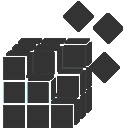
Pentru funcționarea sistemului de operare Windows trebuie utilizate diverse informații. Registrul este o bază de date specială. Acesta conține informații referitoare la hardware, software și multe altele. În timpul funcționării sistemului, există o referință constantă la aceste informații. Acesta poate fi modificat sau completat, în funcție de acțiunile specifice. Astfel de evenimente apar automat și utilizatorul nu trebuie să-și facă griji cu privire la implementarea lor.
IMPORTANT. dacă vă decideți să lucrați cu registrul Windows, creați mai întâi o copie a acestuia. Acțiunile fără grijă pot provoca cu ușurință defecțiuni grave ale sistemului. Ca rezultat, va trebui să restaurați sistemul de operare sau chiar să îl reinstalați.
Registrul în sistemele de operare
Pentru a demonstra importanța registrului, trebuie să vorbiți despre statistici simple. În timpul lansării sistemului de operare, sunt făcute aici aproximativ o mie de hituri, iar într-o zi suma poate ajunge la 10.000 și chiar mai mult. Este suficient să rulați un program, să setați setările sau să efectuați alte acțiuni, astfel încât informațiile din registru să fi fost editate.
Destul de des puteți auzi întrebarea despre locația fișierelor. Registrul Windows este localizat în directorul C \ Windows \ System32 \ config. Aici, C este unitatea, dar pentru dispozitivul dvs. situația poate fi diferită. Totul depinde de locul în care este instalat sistemul.
Dacă luăm în considerare cel mai popular sistem de operare Windows 7, fișierele de registry se află aici în locuri speciale. Acest moment necesită o atenție deosebită:
Registrul are fișiere separate care merită atenție - acestea sunt copii de rezervă. Ele sunt necesare în cazul recuperării sistemului. Aceste documente se află sub directorul "% SystemRoot% \ System32 \ config \ RegBack". Dacă luăm în considerare situația în mod prestabilit, copia va fi creată o dată la 10 zile. Puteți configura acest proces - frecvența și timpul de începere. Partea de utilizator a registrului este în documentul% userprofile% \ ntuser.dat.
Când vine vorba de registry 32x și 64x bit, există anumite caracteristici. În primul caz, toate folderele sunt simple. Pentru 64 biți, este prevăzută o diviziune în 32 de partiții și, direct, partiții pe 64 de biți.
Pentru a avea acces, puteți utiliza mai multe metode și trebuie să țineți cont de cele mai populare dintre ele.
Prin utilitarul "Run"
Această opțiune poate fi numită cea mai atractivă, deoarece combină simplitatea și comoditatea. Este obligat să acționeze în conformitate cu recomandările:
- Comprimăm combinația de taste Win + R sau rulați utilitarul "Run" într-un alt mod.
- Facem intrarea de regedit și apăsăm confirmarea. Este extrem de important ca o astfel de acțiune să fie efectuată în numele administratorului.
Căutând prin meniul "Start"
Este posibil să existe unele diferențe atunci când lucrați cu diferite sisteme de operare. De exemplu, pentru Windows 8 nu există nici un meniu clasic Start. În ambele cazuri, trebuie să accesați bara de căutare. Trebuie să introduceți regedit și să executați programul.
Utilizând Windows Explorer
Sarcina a fost găsirea unui fișier specific în folderul de sistem C \ Windows (menționată anterior posibilitatea de a utiliza o altă literă de unitate, în funcție de locația sistemului de operare). Suntem interesați de regedit. Acesta ar trebui să fie găsite în lista generală și rulați.
Registrul Windows include 5 filiale. Fiecare dintre ele oferă stocarea de informații de un anumit tip. Aceste secțiuni nu pot fi modificate. Ele nu pot fi mutate, redenumite sau șterse. Este necesar să se descrie fiecare sucursală și să se indice caracteristicile acesteia:
- HKEY_CLASSES_ROOT (HKCR). Acesta stochează date despre numeroase extensii, ceea ce permite sistemului să lucreze cu fișiere de diferite tipuri. Dacă nu există informații, puteți face întotdeauna schimbări suplimentare pentru a extinde posibilitățile.
- HKEY_CURRENT_USER (HKCU). Filiala specificată conține informații despre cont. Aceasta include diferite setări și elemente de personalizare.
- HKEY_LOCAL_MACHINE (HKLM). Iată toate datele despre dispozitivele și driverele conectate. Cel mai important, există informații despre încărcarea OS.
- HKEY_USERS (HKU). Aici puteți vedea lista completă de utilizatori pentru un anumit dispozitiv.
- HKEY_CURRENT_CONFIG (HKCC). Sunt prezentate informații despre echipamentul utilizat de dispozitiv în timpul lansării sistemului. După cum arată practica, există puține informații aici și aproape toate sunt o copie din alte secțiuni.
În procesul de lucru cu registrul Windows, interesul este reprezentat de HKEY_CURRENT_USER și HKEY_LOCAL_MACHINE. Există majoritatea setărilor care trebuie schimbate.
Este necesar să se acorde atenție unei astfel de componente ca parametrii. Acestea vă permit să faceți modificări diferitelor aspecte ale sistemului. Există mai multe tipuri de parametri:
Backup al întregului registru sau al unei partiții separate

Pentru a îmbunătăți fiabilitatea, este posibil să salvați o copie nu numai pe hard disk-ul dispozitivului, ci pe un suport extern.
Deci, cel mai rău sa întâmplat și sistemul sa prăbușit. Ce trebuie făcut în această situație? Merită să se ia în considerare trei modalități de restaurare, fiecare având propriile caracteristici. În orice situație, mai întâi trebuie să închideți toate programele și aplicațiile. Nu va fi inutil să dezactivați antivirusul.
Restabiliți din fișier
Să trecem la documentul salvat anterior. Trebuie să existe o copie a întregului registru Windows. Trebuie să faceți dublu clic și apoi să confirmați mesajul. Acesta este prezentat în imaginea de mai jos.
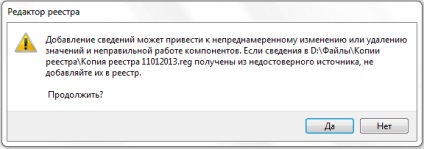
Un anumit timp va fi necesar pentru recuperare, iar procesul în sine va fi finalizat după ce dispozitivul este repornit.
Trebuie să deschideți dosarul cu o copie și să faceți clic dreapta pe el. Va fi un meniu în care doriți să specificați "Merge". Pentru confortul dvs., această acțiune este prezentată în captura de ecran.
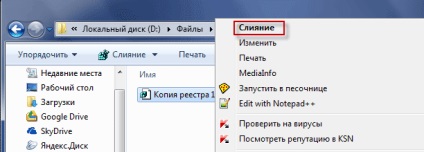
Ca și în cazul precedent, recuperarea va fi finalizată după repornire.
Recuperare utilizând CD live
În unele situații, încărcarea sistemului de operare nu va fi posibilă. Aceasta este cea mai dificilă opțiune și se recomandă utilizarea unei metode speciale pentru a rezolva o astfel de problemă. Aceasta constă în descărcarea prin intermediul unui CD live. Când acest lucru este făcut, trebuie să continuați - vizitați rădăcina unității în care este instalat Windows. Următoarea instrucțiune este furnizată:
Este adesea posibil să se întâlnească o întrebare despre cum se curăță registrul pe Windows (Windows). Aici puteți utiliza software specializat sau o metodă manuală. În primul caz, puteți recomanda un număr destul de mare de aplicații. Reg Organizator, CCleaner și Windows Cleaner se numără printre cele mai populare. Aceste programe s-au dovedit - capacitatea lor de a optimiza sistemul este la un nivel foarte ridicat.
Procesul de curățare în sine necesită ștergerea oricăror informații despre un program deja șters. Date similare sunt conținute în "HKEY_CURRENT_USER" și acolo este calea noastră. În subcheia Software, trebuie să găsiți dosarul necesar. Mai jos, în screenshot este un exemplu pentru Skype.
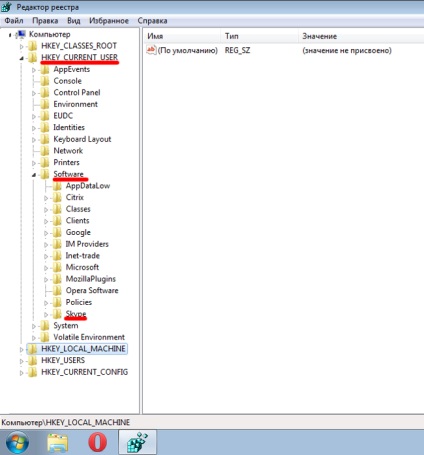
Crearea și ștergerea partițiilor și parametrilor printr-un fișier cu extensia reg
Toate fișierele reg au o sintaxă strict stabilită, care trebuie respectată cu strictețe. Aceasta este o caracteristică a documentelor de acest tip. Fișierele REG pot fi utilizate ca instrument pentru crearea sau ștergerea subsecțiunilor, precum și a parametrilor.
Creați subsecțiuni sau modificați setările
Ștergerea cheilor sau setărilor de registry
Pentru a efectua această sarcină, trebuie să puneți o cratimă înaintea căii de registru. Ar trebui să luați în considerare acest lucru cu un exemplu simplu. Avem:
Din aceasta trebuie să ștergeți secțiunea Program. Acesta va arata astfel:
Ștergerea unei valori are o metodă similară. În acest caz, cratima trebuie să fie situată chiar înainte de semnul egal. Extindeți exemplul anterior - acum trebuie să eliminați parametrul ProgramValue. Acest lucru se face după cum urmează:
[HKEY_LOCAL_MACHINE \ Software \ Program]
"ProgramValue" = -
Puteți efectua modificări printr-un program de buletine obișnuite. Nu uitați să faceți copii în prealabil.